Ist dir das aufgefallenNach dem Windows 10-Update,Die linke Maustaste funktioniert nicht, Oder die linke Maustaste manchmal nureintreten, Oder die linke Maustaste klemmt und kann nicht mehr alles auswählen?
es istHardwarefehler oder Softwareprobleme (wie veraltete oder widersprüchliche Anwendungen von Drittanbietern) können verursachenDie linke Maustaste funktioniert zufällig nicht mehr.Wenn die linke Maustaste hängen bleibt, wählen Sie bitte weiterhin alles aus, oder die linke Maustaste funktioniert auf einem Windows 10-Laptop oder -PC nicht richtig, wenden Sie bitte die folgenden Lösungen an, bevor Sie eine neue Maus kaufen.
- Überprüfen Sie zunächst, ob die Hardware selbst nicht defekt ist.Um die Hardware zu überprüfen, schließen Sie einfach die Maus an einen anderen PC an und sehen Sie, ob sie funktioniert.
- Wenn alles normal ist, liegt möglicherweise ein Konflikt mit dem Maustreiber oder der Software von Drittanbietern vor.Wenn sich herausstellt, dass ein Hardwareproblem vorliegt, wie zB "die linke Maustaste funktioniert auf einem anderen PC nicht", dann müssen Sie natürlich die Maus austauschen.
Inhalte
Die linke Maustaste funktioniert nicht Windows 10
Starten Sie den Computer oder Laptop neu. Wenn eine vorübergehende Fehlfunktion dazu führt, dass die linke Maustaste stecken bleibt, wählen Sie unter Windows 10 weiterhin alles aus. Dies kann dieses Problem möglicherweise lösen.
Trennen Sie die Maus und schließen Sie sie an einen anderen USB-Anschluss an, manchmal hilft es ohne Grund.
Führen Sie einen sauberen Neustart durch und prüfen Sie dann, ob die linke Maustaste funktioniert.Wenn ein Konflikt mit der Software eines Drittanbieters Probleme verursacht, kann dies helfen.
Wenn Sie eine externe Maus auf Ihrem Laptop verwenden, die dazu führt, dass der Linksklick, Rechtsklick oder Rechtsklick oder Linksklick zufällig nicht mehr funktioniert, schalten Sie das Touchpad auf dem Laptop aus.Das Touchpad kann eine externe Maus stören.
Aktualisieren Sie den Maustreiber
Wenn der falsche Maustreiber verwendet wird oder dieser veraltet ist, tritt in den meisten Fällen das Problem "Linker Mausklick funktioniert nicht" auf.Oder wir können sagen, dass veraltete oder beschädigte Gerätetreiber dieses Problem verursachen können.
- Drücken Sie die Windows-Taste + R, geben Sie eindevmgmt.msc, Und klicken Sie auf OK,
- Dies zeigt eine Liste aller installierten Gerätetreiber an,
- Suchen Sie die Maus und andere Zeigegeräte und erweitern Sie sie.
- Doppelklicken Sie auf Ihr Mausgerät, klicken Sie auf Treiber aktualisieren,
- Wählen Sie "Automatisch nach aktualisierter Treibersoftware suchen", damit Windows Update den neuesten Treiber für die Maus überprüfen und installieren kann.
- Wenn eine neue Version verfügbar ist, beginnt Windows mit der Aktualisierung des Treibers
- Wenn Sie fertig sind, starten Sie Ihren Computer neu und prüfen Sie, ob es hilft, das Mausproblem unter Windows 10 zu lösen.
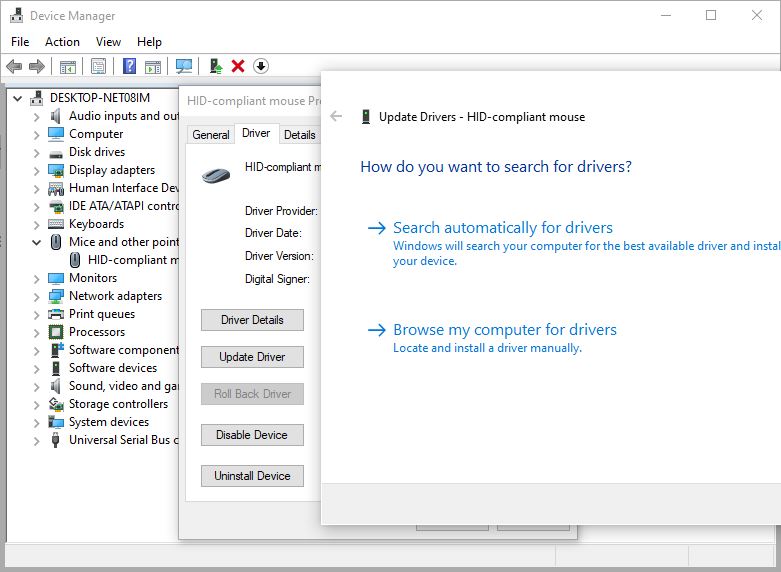
Installieren Sie den Maustreiber neu
In den meisten Fällen ist dies eine weitere einfache Lösung, die das Problem für Sie lösen kann.
- Verwenden Sie devmgmt.msc, um den Gerätemanager zu öffnen
- Suchen und erweitern Sie Mäuse und andere Zeigegeräte
- Wählen Sie das Deinstallationsgerät auf dem Mausgerät aus und klicken Sie dann erneut auf Deinstallieren, wenn Sie zur Bestätigung aufgefordert werden.
- Trennen Sie die Maus vom USB-Anschluss und starten Sie den PC neu,
Schließen Sie nun die Maus wieder an einen anderen USB-Port an, der automatisch die Treibersoftware auf dem Computer installiert und überprüft, ob die Maus diesmal wie erwartet funktioniert.
Außerdem können Sie die Website des Mausherstellers besuchen, um den neuesten Treiber für Ihren PC herunterzuladen und zu installieren.
Erstellen Sie ein neues Benutzerkonto
Manchmal kann ein beschädigtes Benutzerprofil auch solche Probleme auf Ihrem Computer verursachen.Erstellen Sie ein neues Benutzerprofil und ändern Sie die Einstellungen wie unten gezeigt in Administratorrechte und prüfen Sie, ob das Problem behoben ist.
Erstellen Sie ein Benutzerkonto unter Windows 10
- Öffnen Sie als Administrator eine Eingabeaufforderung,
- Geben Sie den Befehl net user user ein名 Passwort /add (siehe zum Beispiel das Bild unten) und drücken Sie die Eingabetaste.
- Jetzt laufBenutzername der net localgroup-Administratoren /addDer Befehl fügt den Benutzer der lokalen Administratorengruppe hinzu.
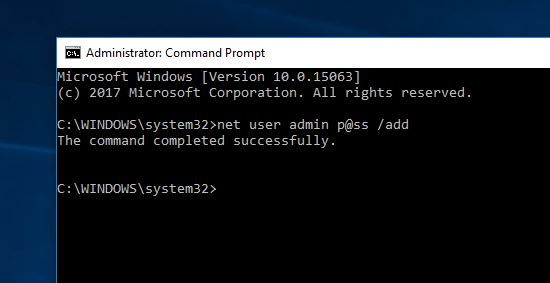
Starten Sie den Computer neu und melden Sie sich dann bei dem neu erstellten Konto an.im Fall"Die linke Maustaste funktioniert nicht"Wenn das Problem verschwindet, kann dies bedeuten, dass Ihr anderes Benutzerprofil beschädigt ist.
Reparieren Sie beschädigte Windows-Systemdateien
Wenn das Problem nach dem letzten Windows-Update aufgetreten ist, kann es sein, dass die Windows-Systemdateien beschädigt sind oder ein Problem mit dem Update vorliegt.Führen Sie den Befehl DISM restore health und das SFC-Dienstprogramm aus, um die richtigen Dateien zu verwenden, um beschädigte Windows-Systemdateien zu reparieren und wiederherzustellen.
- Öffnen Sie als Administrator eine Eingabeaufforderung,
- Geben Sie den Befehl DISM / Online / Cleanup-Image / RestoreHealth ein und drücken Sie die Eingabetaste.
- Dadurch werden Windows 10-Bildprobleme erkannt und repariert, und der Scanvorgang kann zu 100% abgeschlossen werden.
- Führen Sie als nächstes den Befehl aussfc /scannowUnd drücken Sie die Eingabetaste, um die verlorenen und beschädigten Windows-Systemdateien mit den richtigen Dateien zu erkennen und wiederherzustellen.
- Nachdem der Scanvorgang abgeschlossen ist, starten Sie den PC neu und prüfen Sie, ob die Maus nicht richtig funktioniert.
Tablet-Modus deaktivieren
Brauchen Sie immer noch Hilfe, versuchen Sie bitte, den "Tablet"-Modus zu deaktivieren oder auszuschalten, und prüfen Sie, ob der rechte Mausklick nicht funktioniert. Problem behoben.
- Drücken Sie gleichzeitig die Windows-Taste und die I-Taste, um "Einstellungen" zu öffnen.
- Klicken Sie im Popup-Fenster auf "System" und wählen Sie im linken Bereich "Tablet-Modus".
- Wählen Sie dann im "Tablet"-Modus auf der rechten Seite "Desktop-Modus verwenden".
Wenn Sie kürzlich Software, Spiele oder Treiber von Drittanbietern installiert haben und diese aufgrund eines Linksklicks zufällig nicht mehr funktionieren, sollten Sie versuchen, sie zu deinstallieren.
Aktivieren und deaktivieren Sie die Option "Zum Sperren klicken" unter "Einstellungen"> "Geräte"> "Maus"-Optionen und prüfen Sie, ob es hilft.
Helfen diese Lösungen, das Mausklickproblem in Windows 10 zu lösen?Lass es uns in den Kommentaren unten wissen.
Bitte lesen Sie auch:
- Lösung: USB-Tastatur/-Maus funktioniert nach Windows-Update nicht
- So beheben Sie das Verschwinden des Mauszeigers in Windows 10
- Beheben Sie den Fehler USB-Gerät nicht erkannt unter Windows 10
- Das Windows 10 Startmenü lässt sich nach dem neusten Windows Update nicht öffnen?Repariere es
- So machen Sie Ihren Computer schneller und beschleunigen Windows 10 PC


![[Behoben] Microsoft Store kann keine Apps und Spiele herunterladen](https://oktechmasters.org/wp-content/uploads/2022/03/30606-Fix-Cant-Download-from-Microsoft-Store.jpg)
![[Behoben] Der Microsoft Store kann keine Apps herunterladen und installieren](https://oktechmasters.org/wp-content/uploads/2022/03/30555-Fix-Microsoft-Store-Not-Installing-Apps.jpg)
